我们在Excel 中录入数据时,为了方便数据读取,有时需要添加符号标记,比如说录入电话号码时需要将添加“-”符号以间隔长串号码,这个时候如果要手动一个个输入的话,效率太低且耗时间,那么今天小编就来教教大家如何批量添加符号。
首先我们以一组电话号码为例,选中表内所有的数据:
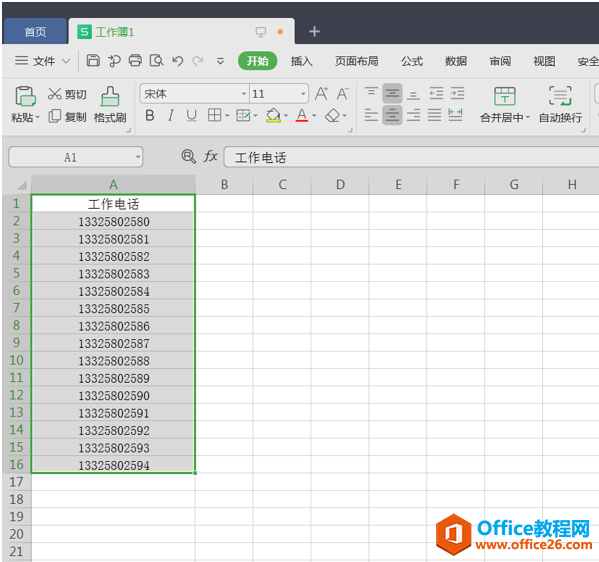
单击右键,在功能栏处选择【设置单元格格式】:
WPS 如何批量打开Excel 文件
我们在工作中有时候需要用到好几个表格数据,同时对几个表格数据进行参考整理,一个个点击打开会比较麻烦,效率就没那么高了,那么能不能一次性就将需要用到的表格同时打开呢?下面
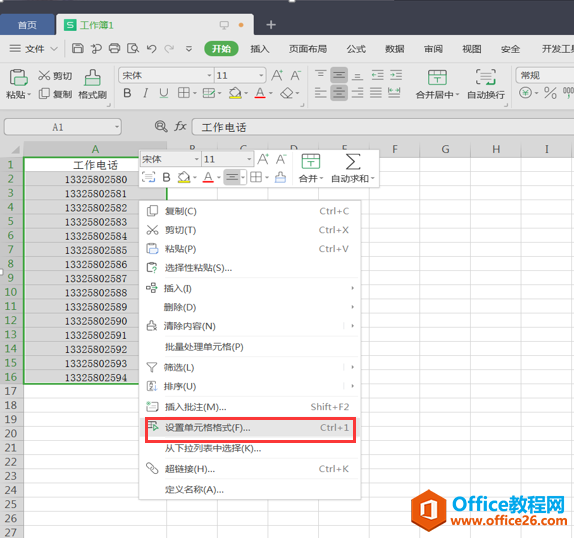
随后出现如下图所示的选项框,在左侧分类栏中点击【自定义】:
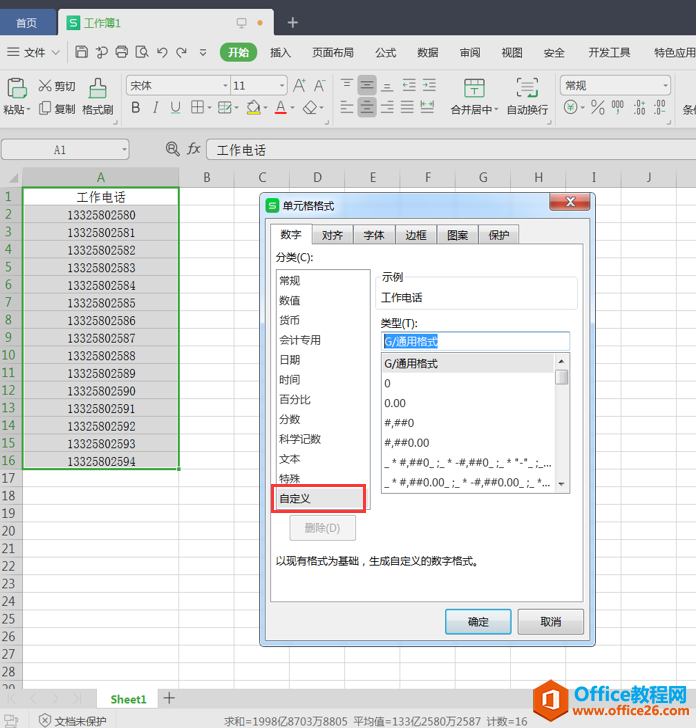
在【类型】中输入“###-####-####”,#代表划分的数值个数,表示将电话号码以3 4 4 的规则划分,间隔符号为“-”,输入完成后点击确定:
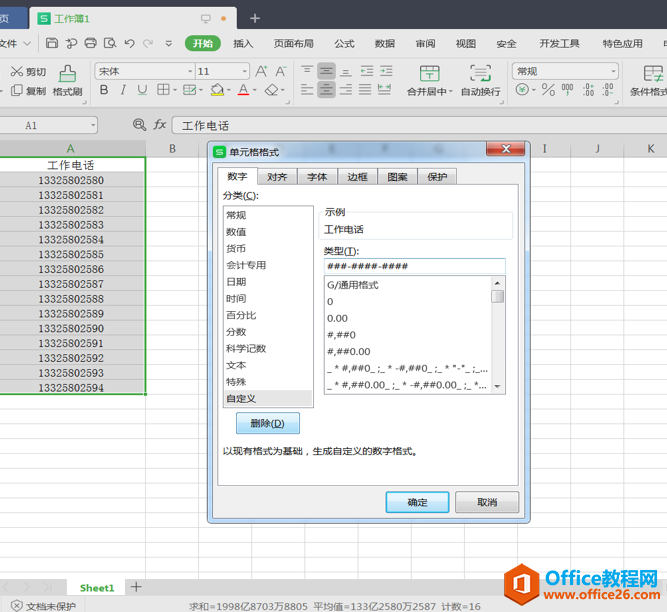
最后批量处理完的电话号码如下图所示,看起来更清晰明了:
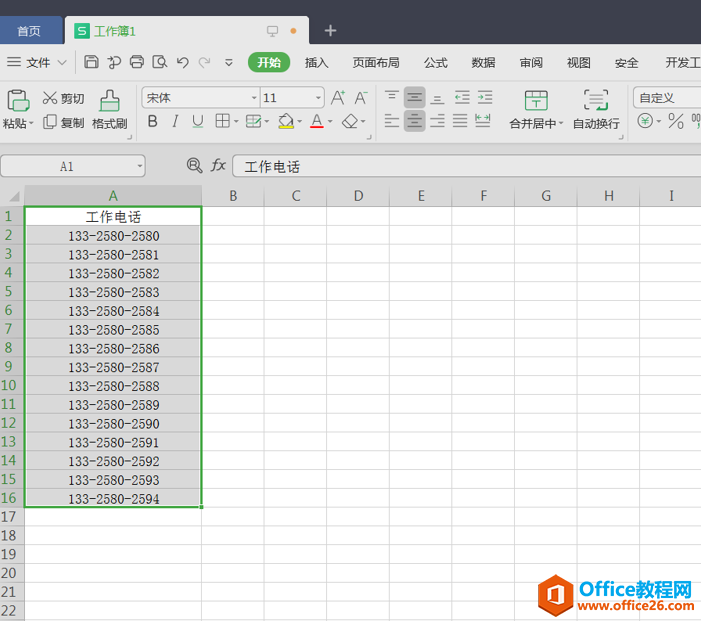
其他符号如%、¥等也是一样参照上面的步骤通过设置【单元格格式】批量添加,这样批量处理数据就大大提高了我们的工作效率,大家都学会了吗?
WPS 如何快速删除Excel表格边框
我们使用Excel中最常见的就是制作各类型表格,在增加表格边框时总会不可避免的将表头不需要边框的地方也一同增加了,今天小编就教大家如何快速删除Excel表格边框。首先,我们以2019年产


